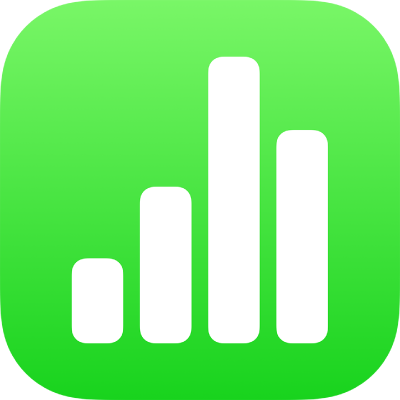
Automatické vyplňování buněk v Numbers na iPadu
Buňky, řádky a sloupce můžete také rychle vyplnit stejnými vzorci, údaji nebo logickou posloupností údajů, např. řadou číslic, písmen nebo kalendářních dat.
Automatické vyplňování buněk
Proveďte některou z následujících akcí:
Automatické vyplnění jedné či více buněk obsahem jedné či více sousedních buněk: Vyberte jednu nebo více buněk s obsahem, který chcete zkopírovat, v dolní části obrazovky klepněte na
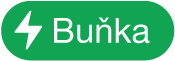 , potom na Automaticky vyplnit buňky a přetažením žlutého ohraničení vyznačte oblast buněk, do kterých chcete vybraný obsah přidat.
, potom na Automaticky vyplnit buňky a přetažením žlutého ohraničení vyznačte oblast buněk, do kterých chcete vybraný obsah přidat.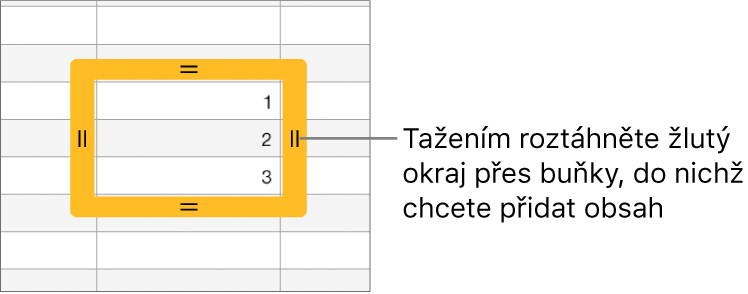
Budou přidána veškerá data, formáty buněk, vzorce, okraje buněk a výplně přidružené k vybraným buňkám, nikoli však komentáře. Automatické vyplnění přepíše stávající data.
Tip: Chcete-li rychle automaticky vyplnit buňky (obsahem sousedících buněk) pomocí klávesnice, můžete také stisknutím kombinace kláves Cmd-zpětné lomítko (\) vypnout automatické vyplňování a potom pomocí kláves se šipkami rozšířit žluté ohraničení. Jakmile budete hotovi, stiskněte klávesu Return.
Automatické vyplnění buněk posloupností hodnot nebo vzorem ze sousedních buněk: Do prvních dvou buněk těla tabulky v řádku nebo sloupci, který chcete vyplnit, zadejte první dvě položky řady, například A a B. Vyberte buňky, klepněte na
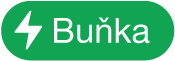 , potom na Automaticky vyplnit buňky a přetažením žlutého ohraničení vyznačte oblast buněk, které chcete vyplnit.
, potom na Automaticky vyplnit buňky a přetažením žlutého ohraničení vyznačte oblast buněk, které chcete vyplnit.Buňky můžete také automaticky vyplnit pomocí vzoru hodnot. Pokud například dvě vybrané buňky obsahují 1 a 4 a vy je přetáhnete přes následující dvě buňky, přidají se hodnoty 7 a 10 (hodnota se navýší o 3).
Automatické vyplňování nevytváří trvalý vztah mezi buňkami ve skupině. Po automatickém vyplnění můžete buňky změnit nezávisle na sobě.
Pokud buňky vyplňujete automaticky, veškeré vzorce, které s těmito buňkami souvisejí, se automaticky aktualizují, aby používaly novou hodnotu.